Die Abkürzung für Tencent QQ, ein internetbasiertes Instant-Messaging-Programm, ist Koukou oder QQ. Möglicherweise verwenden Sie es, aber wussten Sie, dass Sie es verwenden müssen? QQ-Cache leeren?
Tencent QQ ist mit einer Vielzahl von Kommunikationsschnittstellen kompatibel und bietet verschiedene Funktionen, darunter Internet-Chat, Videoanrufe, schnelle Punkt-zu-Punkt-Dateiübertragungen, Dokumentenfreigabe, Netzwerkspeichersysteme, benutzerdefinierte Panels, QQ-Postfächer usw. Tencent hat das eingeführt Browser der nächsten Generation, QQ Browser. Es nutzt IE und Webkit mit Doppelkern sowie eine einzigartige Programmarchitektur für die Schnittstelleneinbindung, um Benutzern einen schnellen und sicheren Browser zu bieten.
Die große Menge an Cache, die Ihr QQ-Browser generiert, führt jedoch dazu, dass er nach einiger Zeit langsamer arbeitet. Jetzt müssen Sie auch Löschen Sie den Cache und das Datum des Programms Wie würden Sie im Browser den QQ-Cache-Browser löschen und dies erreichen? Überprüfen Sie außerdem.
Inhaltsübersicht: Teil 1. Wo befindet sich die QQ-Cache-Datei?Teil 2. Schnelle Möglichkeit zum Löschen des QQ-Cache auf Ihrem MacTeil 3. Tencent QQ Cache manuell entfernenTeil 4. Fazit
Teil 1. Wo befindet sich die QQ-Cache-Datei?
Für Mac befindet sich die QQ-Cache-Datei normalerweise im folgenden Pfad:
/Users/[Your username]/Library/Application Support/Tencent/QQ/[QQ version number]/userdata/[Your QQ number]
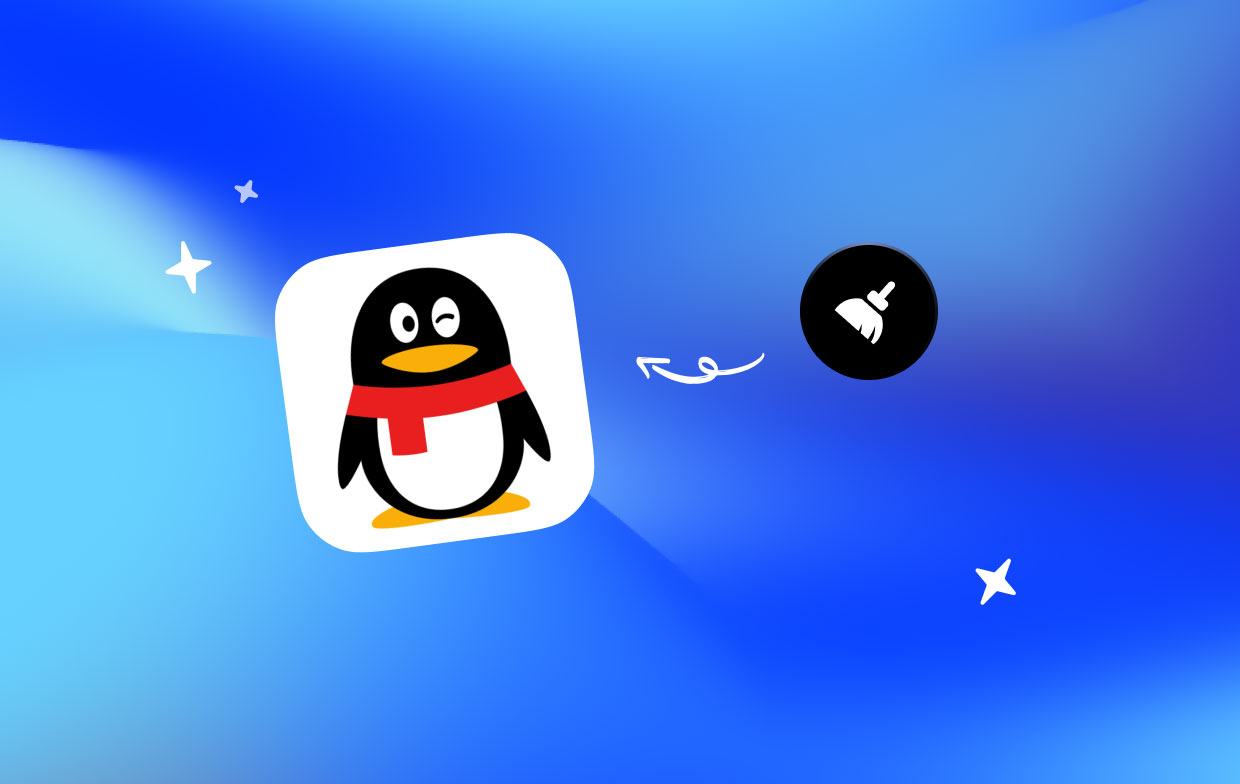
Die AppData oder Bibliothek Ordner können ausgeblendet sein standardmäßig. In diesem Fall müssen Sie die Einstellungen Ihres Systems ändern, damit Sie versteckte Dateien und Verzeichnisse sehen können. Beachten Sie, dass die spezifischen Dokumente und Speicherorte je nach der von Ihnen verwendeten QQ-Version oder den Parametern, die Sie für den Zugriff ausgewählt haben, variieren können, damit Sie den QQ-Cache leeren können.
- Offen Öffnen Sie Ihr QQ-Profil auf Ihrem PC, melden Sie sich an und wählen Sie dann die drei geraden horizontalen Liniensymbole unten links auf dem Bildschirm aus. Wählen Sie im angezeigten Auswahlfeld die Option „Einstellungen " Auswahl.
- Wähle die Abschnitt „Dateiverwaltung“ im Konfigurationsfenster, nachdem Sie zur Haupteinstellungsoberfläche von QQ navigiert haben, um den aktuell ausgewählten Standardspeicherort für Dateien zu überprüfen. Sie können alle hochgeladenen QQ-Dateien im Popup-Bildschirm überprüfen, indem Sie auf „Ordner öffnen„Option neben dem Speicherort des Ordners.

Teil 2. Schnelle Möglichkeit zum Löschen des QQ-Cache auf Ihrem Mac
Wenn Sie eine Software oder andere Komponenten Ihres Mac-Systems längere Zeit nicht verwendet haben, können Sie sie verwenden iMyMac PowerMyMac um es von Ihrem Computer zu löschen.
Sie haben gute Chancen, mithilfe von PowerMyMac herauszufinden, wie Sie den QQ-Cache auf Ihrem Mac löschen oder leeren können. Als direkte Folge davon steht Ihnen eine größere Datenspeicherkapazität zur Verfügung. Sie können den QQ-Cache auf Ihrem Mac einfach und schnell mit dem PowerMyMac Junk Cleaner leeren, der Sie auch Schritt für Schritt durch den Vorgang führt.
- Starten Sie PowerMyMac auf Ihrem Mac und wählen Sie SCAN im Menü des Programms, um nach Elementen zu suchen, die übermäßig viel spontanes Gedächtnis nutzen (RAM). Zweitens gehen Sie alle nicht wesentlichen Dateien durch.
- Wenn die Auswertung abgeschlossen ist, aussuchen Entfernen Sie alle nicht mehr benötigten Anwendungsdateien und löschen Sie sie von Ihrem Computer.
- Wählen Sie die Elemente aus, die Sie entfernen möchten. Wenn Sie „Alle“ auswählen, wird alles auf einmal entfernt.
- Durch Auswählen "REINIGEN„Über die Optionen können unerwünschte Daten noch einmal umgehend gelöscht werden. Es erscheint eine Benachrichtigung mit der Aufschrift „Gereinigt abgeschlossen" wird angezeigt, nachdem die Reinigung abgeschlossen ist. Es zeigt die Gesamtmenge an Computerspeicherplatz an, auf die vom Speicher aus zugegriffen werden kann, sowie die Menge an RAM, die derzeit ebenfalls verwendet wird.
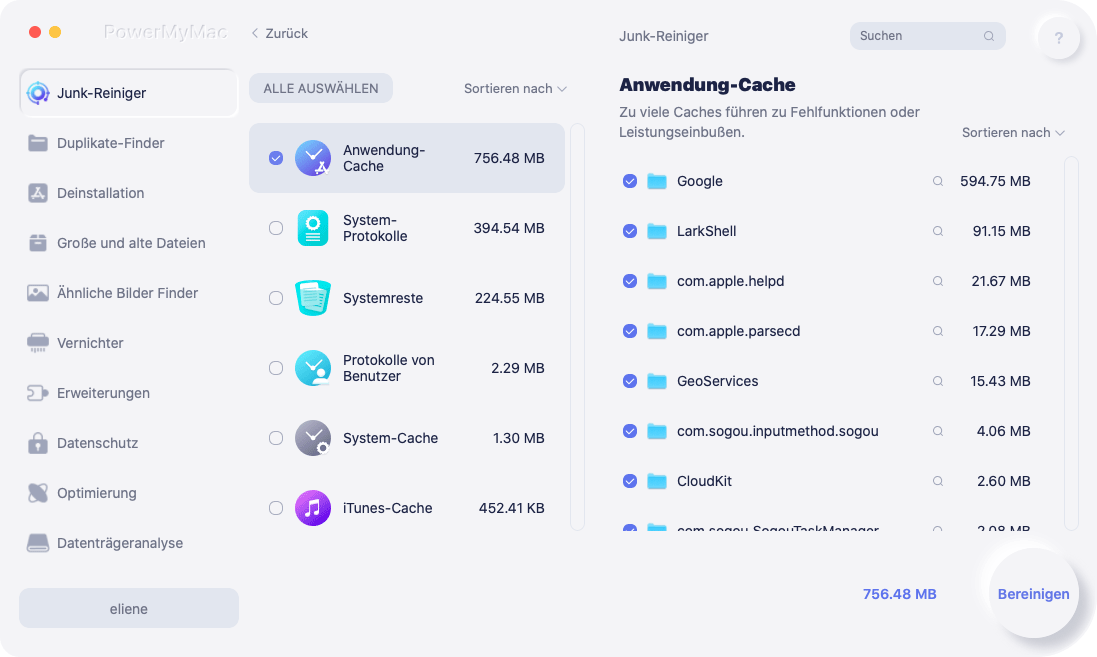
Teil 3. Tencent QQ Cache manuell entfernen
Der Cache soll die Geschwindigkeit verbessern, mit der Websites auf Ihrem Mac geladen werden. Es gibt jedoch Situationen, in denen die Sache dadurch noch schlimmer wird. Wenn die Seite beispielsweise aktualisiert wurde, nachdem der Mac seine Daten gespeichert hat, zeigt jeder Browser weiterhin eine veraltete, zwischengespeicherte Version der Seite an. Einige Websites reagieren möglicherweise langsam, weil ihr Cache nicht auf dem neuesten Stand ist. Bitte befolgen Sie diese Schritte, um den QQ-Cache zu leeren.
- Wir starten zuerst QQ auf Ihrem Mac und wählen anschließend die Schaltfläche „Einstellungen“, um auf das Dropdown-Menü im gesamten Anmeldebildschirm zuzugreifen.
- Der nächste Schritt besteht darin, „Systemkonfiguration", gefolgt von "Grundeinstellungen""Dokumentenverwaltung", Und"sofort klar".
- Wenn Sie zahlreiche Scan-Cache-Dateien überprüfen, ist eine bestimmte Zeitspanne erforderlich.
- Nach dem Scan können wir einfach auf „Lösche alles" und leeren Sie den Cache. Darüber hinaus können Sie auch wählen die Einstellungen zum automatischen Löschen der QQ-generierten Datendatei.
- Klicken Sie auf "Alles löschen„kann einige Zeit dauern.
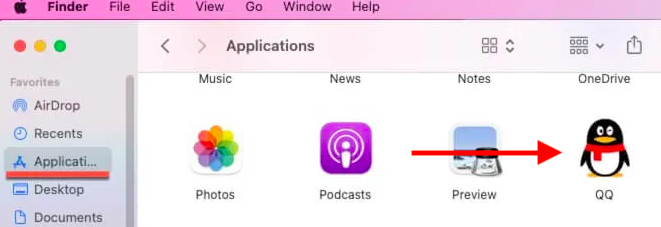
Um den Cache einer Anwendung auf einem Mac manuell zu löschen, müssen die folgenden Methoden durchgeführt werden: So löschen Sie beispielsweise den QQ-Cache:
- Einführung Finder und wählen Sie Go um den Ordner zu besuchen
-
Enter der Befehl
/Library/Caches. - Sollten Sie befürchten, dass etwas schiefgehen könnte, erstellen Sie eine Sicherungskopie der Dateien.
- Behalten Sie die Verzeichnisse bei, zerstören Sie jedoch die darin enthaltenen Dateien, indem Sie in jede einzelne Datei gehen.
Teil 4. Fazit
Ihr Mac und das System als Ganzes profitieren enorm von Cache-Daten, aber mit der Zeit können sich diese ansammeln, was dazu führt, dass die Geschwindigkeit Ihres Mac abnimmt und gleichzeitig immer mehr Speicherplatz verbraucht wird. Wir hoffen, dass dieser Leitfaden Ihnen alles bietet, was Sie wollen, und noch viel mehr, damit Sie es können QQ-Cache leeren um die verlorenen Gigabyte Speicherplatz wiederherzustellen.
Das Beste daran ist, dass wir auch gezeigt haben, wie die Verwendung eines automatischen Cache-Cleaners wie PowerMyMac das Leeren des Caches so einfach macht wie das Spielen eines Spiels auf Ihrem Computer. Wenn Sie andere Software haben, z Photoshop, das den Cache leeren mussVersuchen Sie es zu verwenden, um den Reinigungsprozess einfacher und schneller zu gestalten.



